Es domāju, ka jūs piekritīsit, kad teikšu: kad cilvēki runā par emuāru veidošanu, vārds, piemēram, "WordPress" parādās biežāk nekā, piemēram, “Wix” un “Iepirkties”. Un tas galvenokārt ir tāpēc, ka daudzi cilvēki nezina Wix un Shopify nāk ar izcilām emuāru rakstīšanas funkcijām.
Tieši tā, abas platformas galvenokārt nav pazīstamas ar savām Blogošana iespējas. Bet tiem abiem ir jaudīga un viegli lietojama iebūvēta emuāru veidošanas funkcionalitāte.
Kā izmantot Wix emuāru rakstīšanai? Kā izmantot Shopify emuāru rakstīšanai?
Wix ir vislabāk pazīstams kā pilnvērtīgs vietņu veidotājs, kas palīdz izveidot vietni rekordīsā laikā.

jūs varat izveidot dažādas vietnes Wix pateicoties tādiem rīkiem kā Wix redaktors, Wix ADI, skaistiem motīviem un darbiem.
Puiši pāri plkst Wix sāk jūs ar bezmaksas plānu ar cerību, ka izmantosit apmaksātus plānus, sākot no plkst $ 16 / mēnesī.
Ja izvēlaties bezmaksas plānu, sāciet ar SSL gatavs apakšdomēns piem., matt123.wixsite.com/websiterating bet jūs vienmēr varat iegādāties jaunu pielāgotu domēnu vai saistīt esošu domēnu ar savu Wix vietni.
Shopify, no otras puses, ir cienījama e-komercijas platforma.
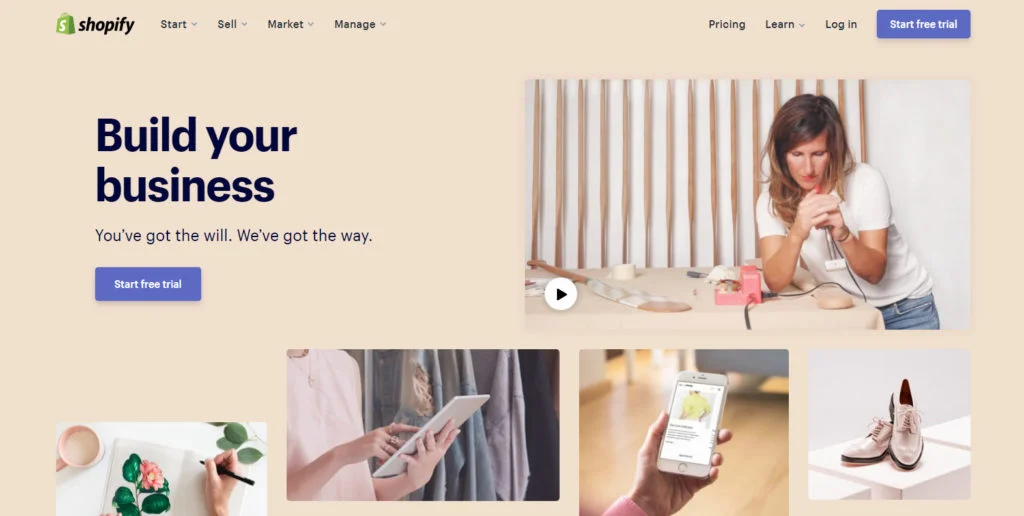
Shopify ir ļoti koncentrējies uz to, lai palīdzētu jums atvērt jaudīgu tiešsaistes veikalu, pirms jūsu kafijas tase kļūst auksta. Platforma tiek piegādāta ar intuitīvu veikala veidotāju, ar kuru vienkārši ir patīkami strādāt.
Varat pielāgot dažādus e-komercijas motīvus, lai iegūtu labāko tiešsaistes veikala versiju.
Bezmaksas izmēģinājuma periods sāk darbu ar SSL gatavs apakšdomēns piem https://websiterating.myshopify.com, taču jūs vienmēr varat iegādāties premium klases abonementu ar plāniem, sākot no tikai $ 29 / mēnesī.
Lielākā daļa cilvēku nezina, ka abām platformām ir diezgan glītas emuāru veidošanas funkcijas.
Tieši tā; varat izmantot Wix un Shopify iebūvētās emuāru veidošanas funkcijas, lai vadītu emuāru, kas konkurē WordPress vai Blogger nodrošināti emuāri jūsu nišā.
Un šajā rokasgrāmatā es jums parādīšu tieši kā izmantot Shopify un/vai Wix emuāru rakstīšanai. Dalieties savos atklājumos un pārdomās komentāru sadaļā beigās, lai veicinātu diskusiju.
Kad tas vairs nav ceļā, ķersimies pie darba.
Kā izmantot Wix emuāru rakstīšanai
Sāksim ar Wix. Kā izveidot emuāru vietnē Wix?
Mans pieņēmums ir tāds, ka esat iesācējs, tāpēc dodieties uz Wix.com un nospiediet Sākšana pogu, lai ripinātu bumbu.
Jaunas Wix vietnes izveide
Nākamajā lapā varat izvēlēties pieteikties vai reģistrēties. Mūsu gadījumā nospiediet Reģistrēties saite, kā parādīts zemāk.
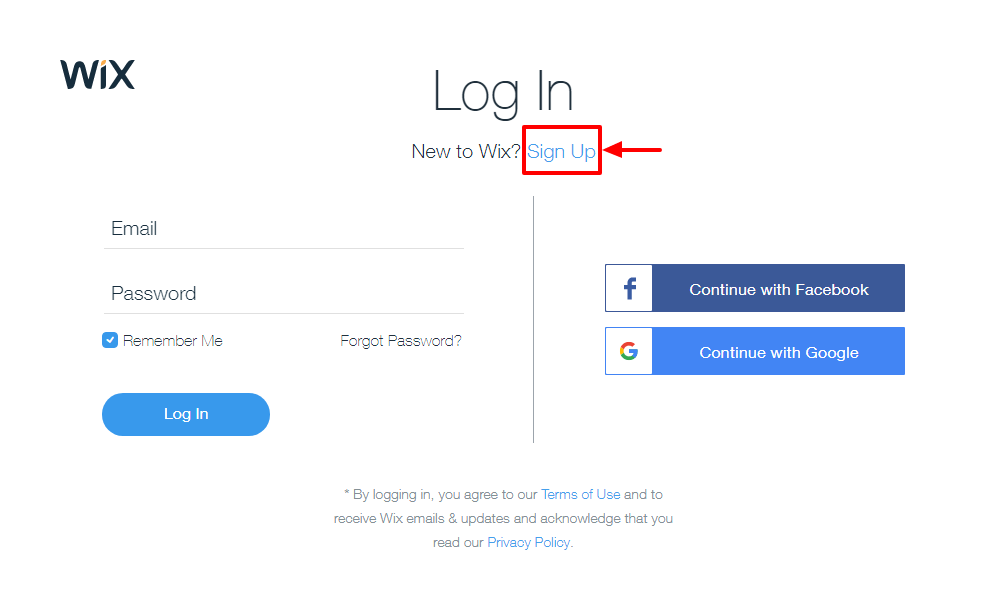
Reģistrācijas lapā aizpildiet veidlapu ar savu e-pastu un paroli un noklikšķiniet uz Reģistrēties pogu, kā parādīts zemāk.
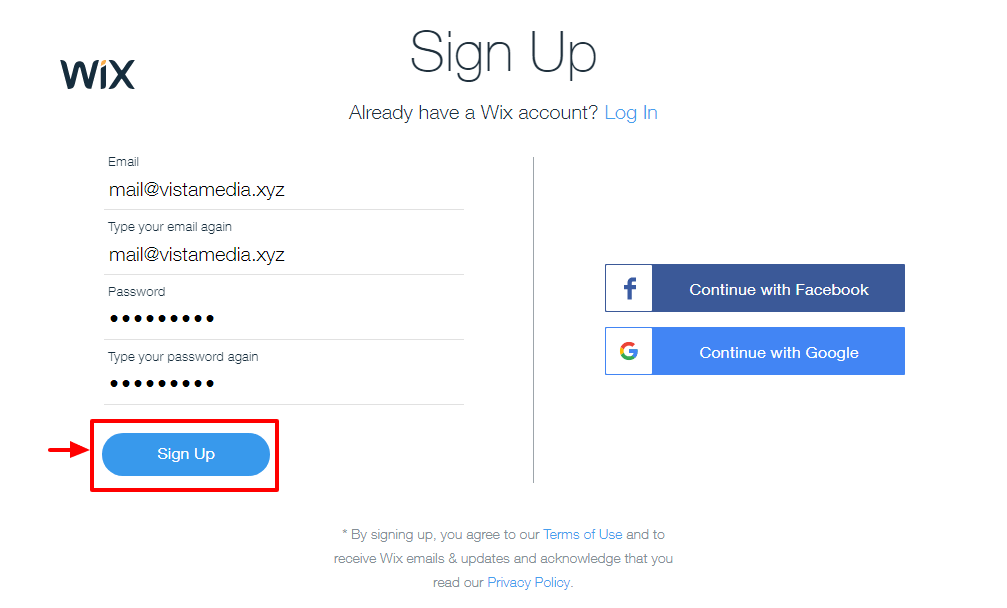
Pēc tam Wix lūgs uzzināt vairāk par jūsu uzņēmumu, taču jūs varat izlaist šo daļu, kā parādīts tālāk.
Es izvēlējos sniegt sīkāku informāciju, jo kāds ir kaitējums? Jo vairāk informācijas varu sniegt par savu uzņēmumu, jo labāka pieredze Wix var sniegt.
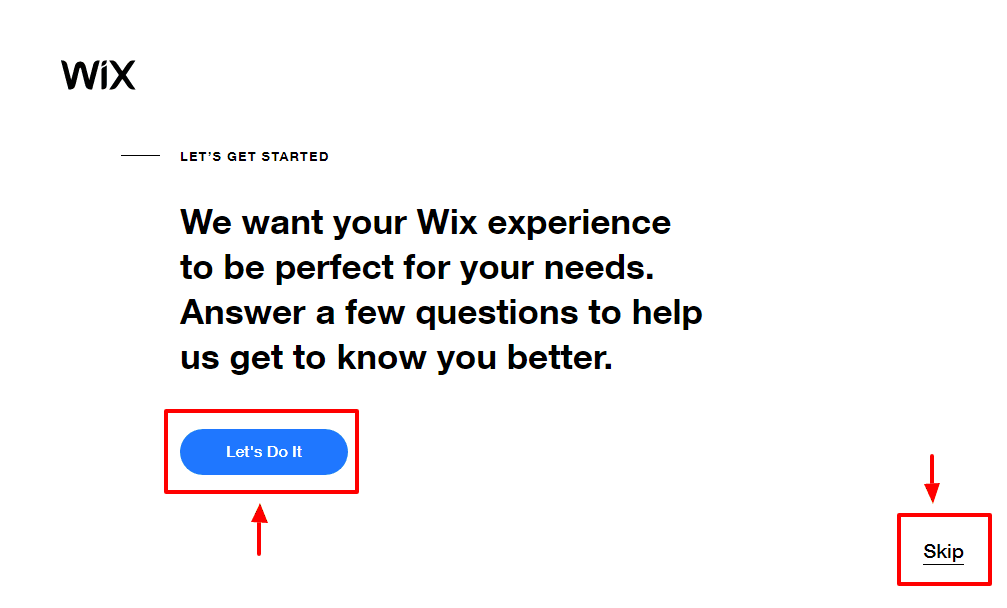
Atbildot uz diviem līdz trim vienkāršiem jautājumiem, jūs galu galā nonāksit nākamajā lapā.
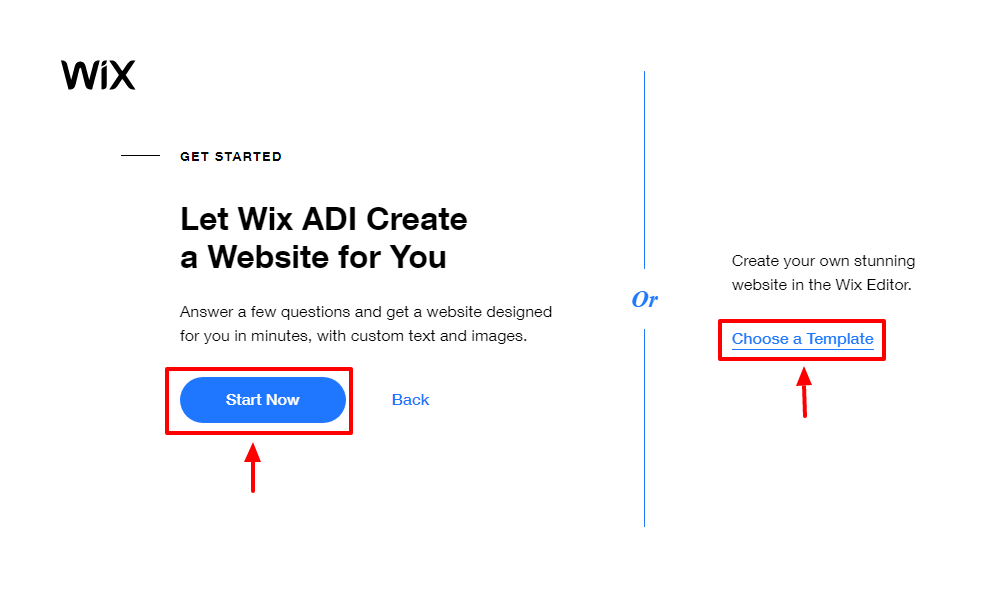
Kā redzat iepriekšējā lapā, varat izvēlēties veidni vai ļaut Wix ADI izveidot tīmekļa vietni tev. ADI ir vienkārši akronīms vārdam Mākslīgais dizaina intelekts.
Jūsu darbs IR Klientu apkalpošana Wix ADI rīks izveido vietni automātiski, pamatojoties uz jūsu sniegtajām atbildēm uz dažiem jautājumiem. Izvēlieties sev piemērotāko maršrutu; mums vienkārši ir vajadzīga tiešsaistes vietne, lai izveidotu emuāru, atceries?
Šīs apmācības vajadzībām es izmantoju veidni, jo man patīk praktiska pieeja. Noklikšķinot uz Izvēlieties veidni augstāk esošā saite ved uz Veidnes lapa parādīta zemāk.
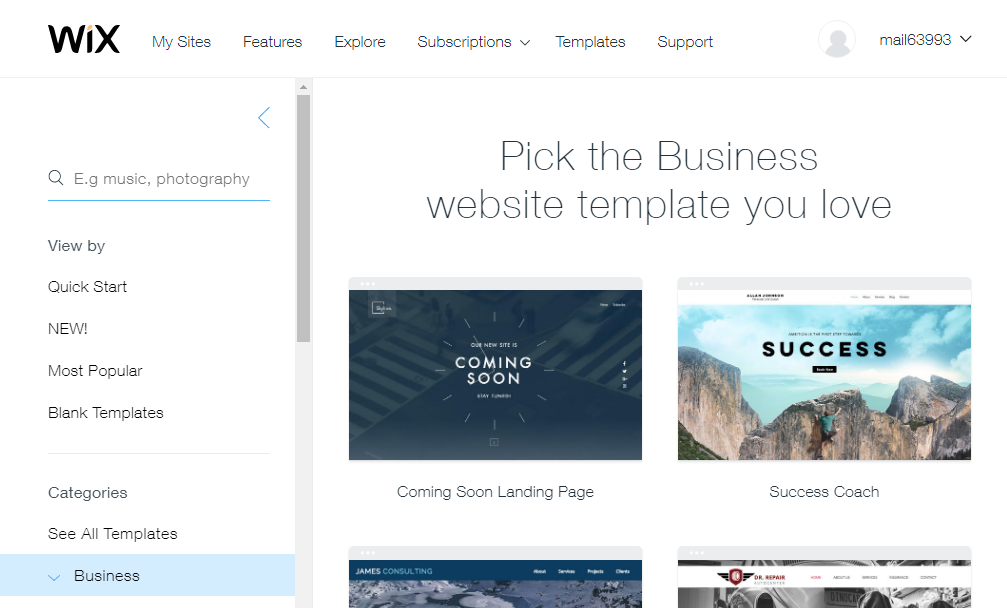
Iepriekš minētajā lapā varat piekļūt daudzām veidnēm dažādās kategorijās. Izvēlieties vienu, kas atbilst jūsu vajadzībām, noklikšķinot uz rediģēt pogu, kas redzama zemāk.
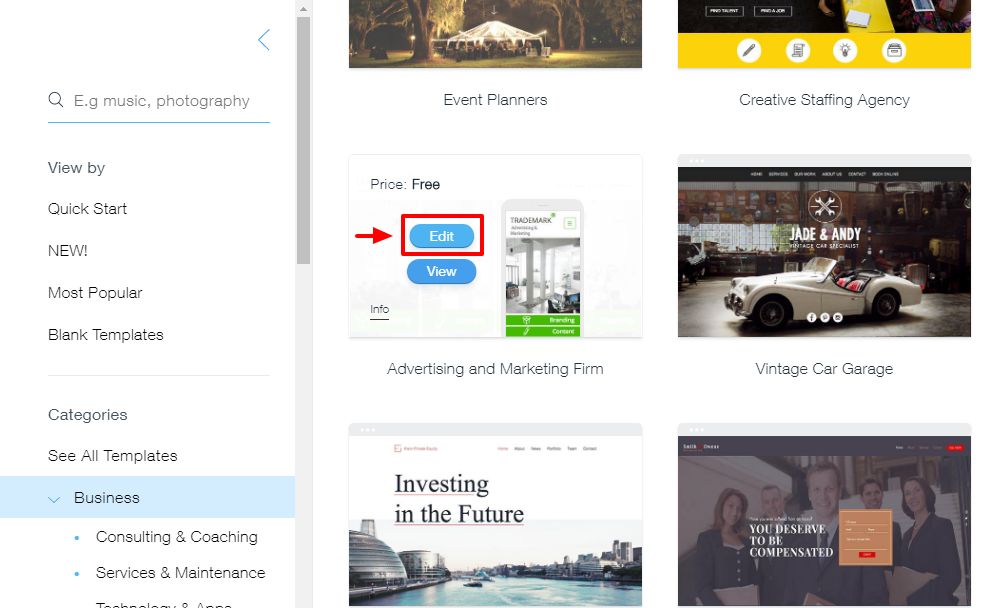
Izvēloties veidni, jaunā cilnē tiks palaists izcilais Wix redaktors, kā mēs izceļam tālāk.
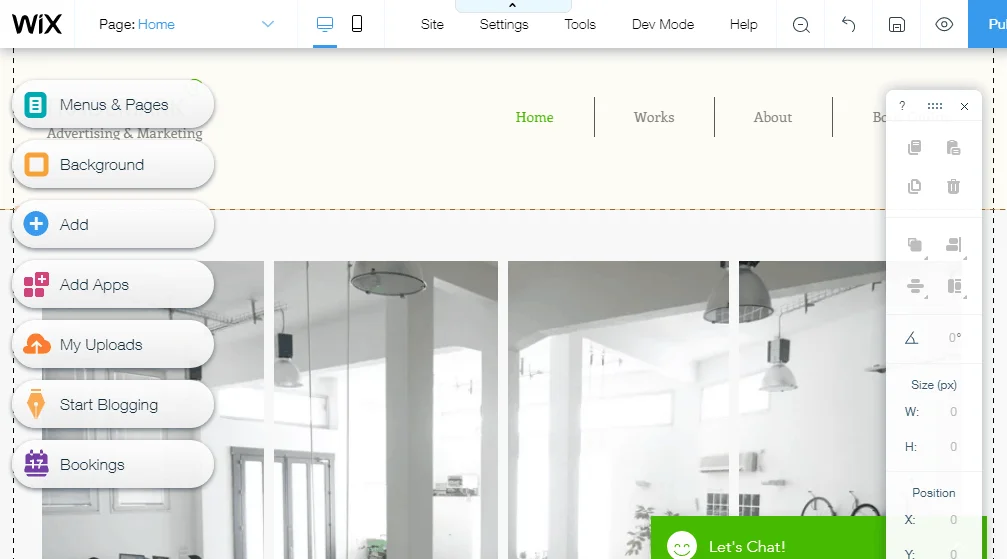
Pielāgojiet savu vietni, kā vēlaties, un, kad esat apmierināts ar rezultātiem, noklikšķiniet uz Publicēt pogu redaktora augšējā labajā pusē.
To darot, tiks parādīts uznirstošais logs, kas ļauj 1) iegūt bezmaksas Wix.com domēnu vai 2) izveidot savienojumu ar savu pielāgoto domēnu.
Šim ierakstam es izmantoju bezmaksas Wix.com domēnu.
Pēc tam nospiediet Saglabāt un turpināt pogu, kā aprakstīts tālāk.
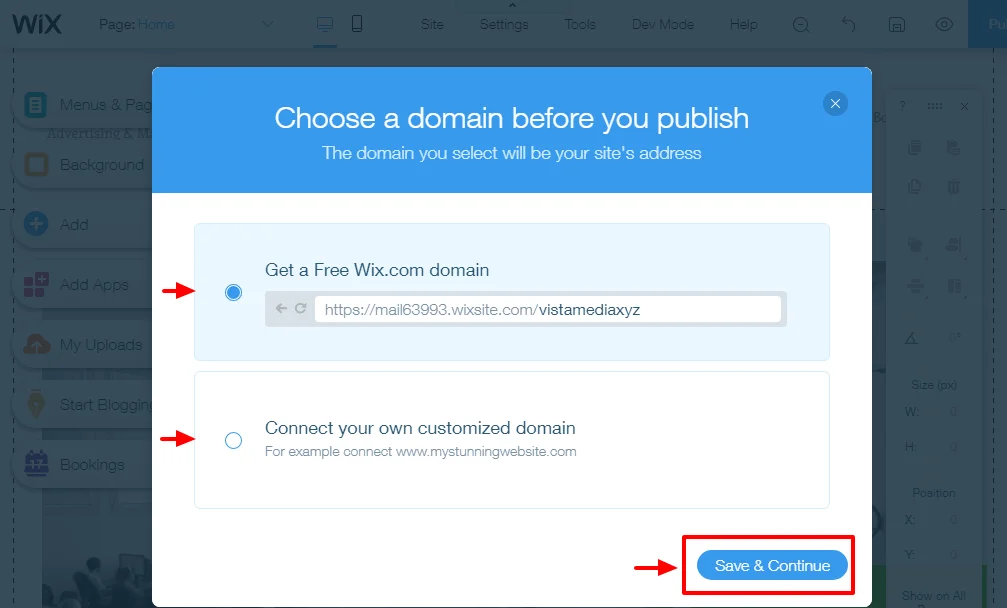
Pēc tam noklikšķiniet uz Publicēt tūlīt saite, lai publicētu jūsu vietni vai Darīts pogu, lai atgrieztos pie Wix redaktora, kā mēs izceļam tālāk esošajā ekrānuzņēmumā.
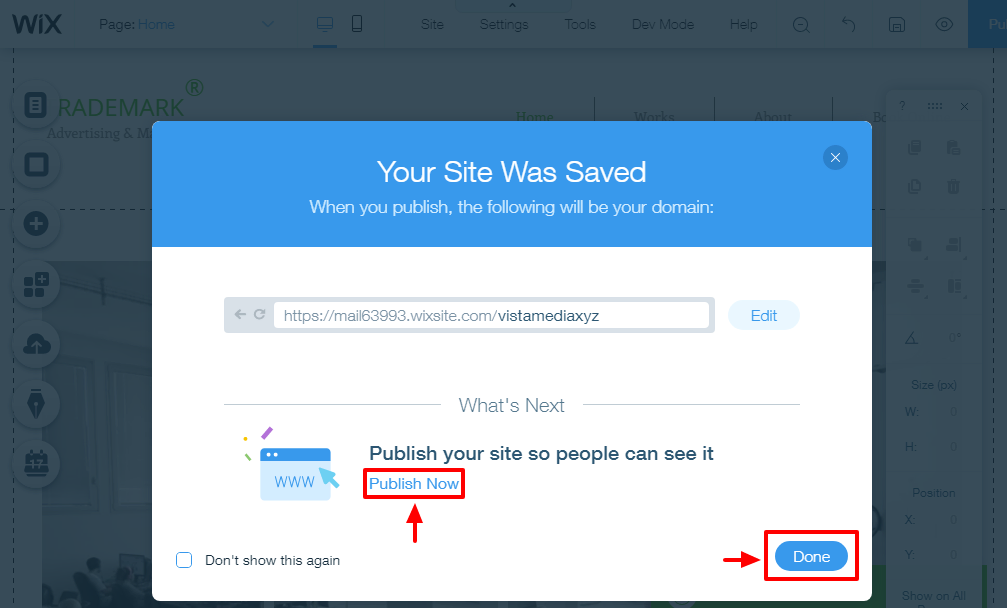
Mūsu apmācības nolūkos es izvēlējos publicēt vietni, kas mūs noved pie tālāk redzamā uznirstošā loga.
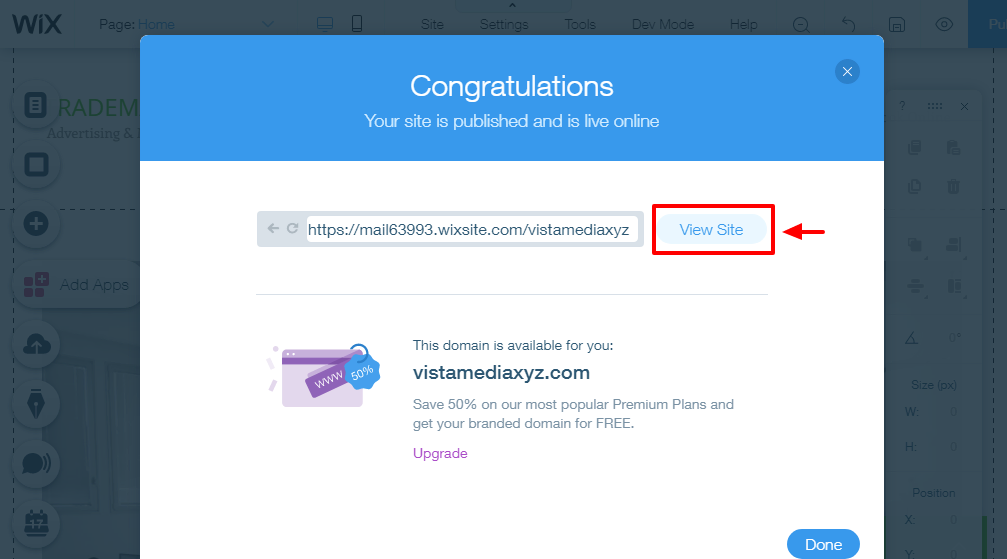
Tas bija ātri, vai ne? Noklikšķiniet uz Skatīt vietni poga, kas parādīta attēlā, lai skatītu savu pavisam jauno vietni.
Jūsu domēna vārds ir kaut kas līdzīgs https://matt123.wixsite.com/websiterating.
Jā, es zinu, ka tas ir garš un neglīts, bet tas darbojas! Turklāt jūs vienmēr varat pievienot pielāgotu domēna nosaukumu.
Tālāk skatiet vietnes paraugu, ko izveidojam, nepieskaroties nevienai koda rindiņai.
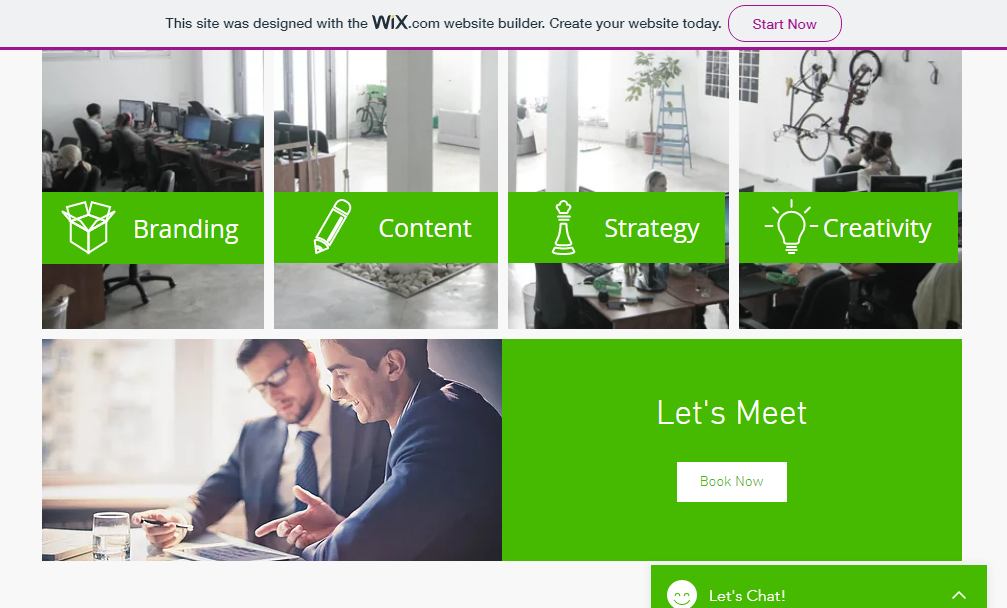
Nav slikti apmēram 5 minūtes. Atcerieties, ka varat pielāgot jebkuru Wix veidne līdz pazudīsi, tāpēc ļauj vaļu iztēlei.
Tomēr mēs neesam šeit, lai izveidotu Wix vietnes. Mēs visi esam šeit, lai uzzinātu vairāk par Wix emuāru veidošanas funkcijām.
Emuāra pievienošana savai Wix vietnei
Tagad, kad mums ir atvērta vietne, ļaujiet mums pievienot emuāru, lai jūs varētu sākt dalīties ar savām domām, jaunumiem un atjauninājumiem.
Wix redaktorā (un vai šī lieta ir skaista vai kas?) noklikšķiniet uz Sāciet emuāru veidošanu pogu un pēc tam Pievienot tūlīt kā parādīts attēlā zemāk.
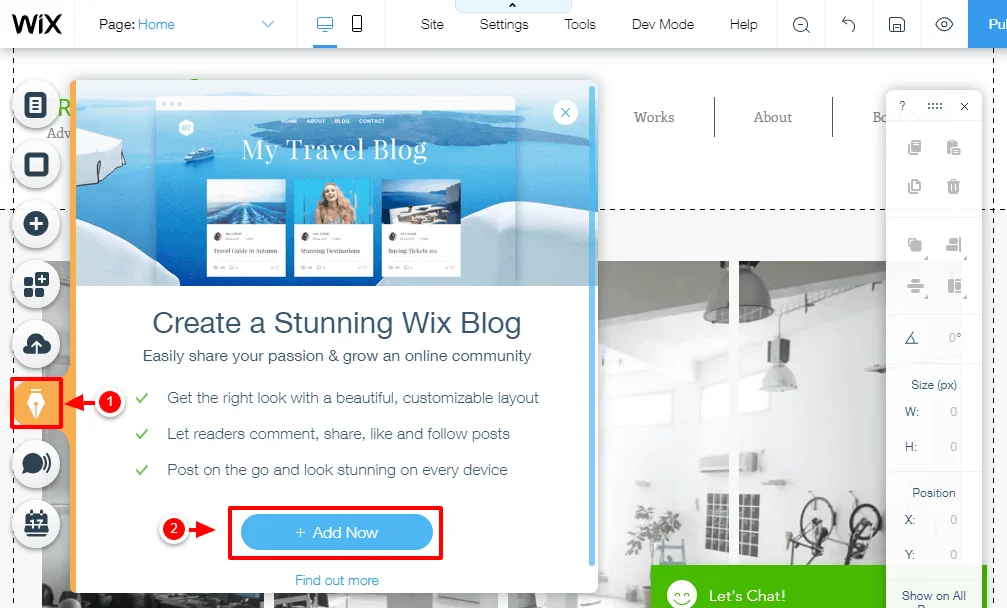
Pagaidiet, līdz process tiks pabeigts, un parādītajā uznirstošajā logā noklikšķiniet uz Sākšana pogu, kā mēs izceļam tālāk.
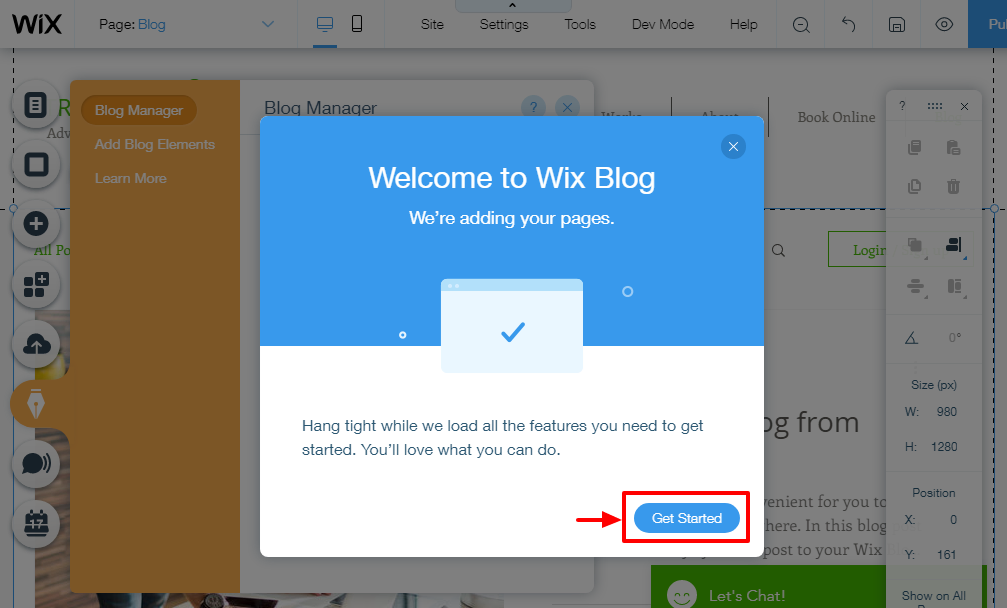
Līdz šim viss ir bijis tik vienkārši kā pīrāgs. Vai jums ir problēmas? Lūdzu, nevilcinieties sazināties ar mani komentāros. Ātri virzās tālāk.
Wix redaktors ir diezgan intuitīvs dzīvnieks. Noklikšķinot uz Sākšana poga novirzīs jūs uz Emuāru pārvaldnieks ieslidinātājs, kas parādīts zemāk.
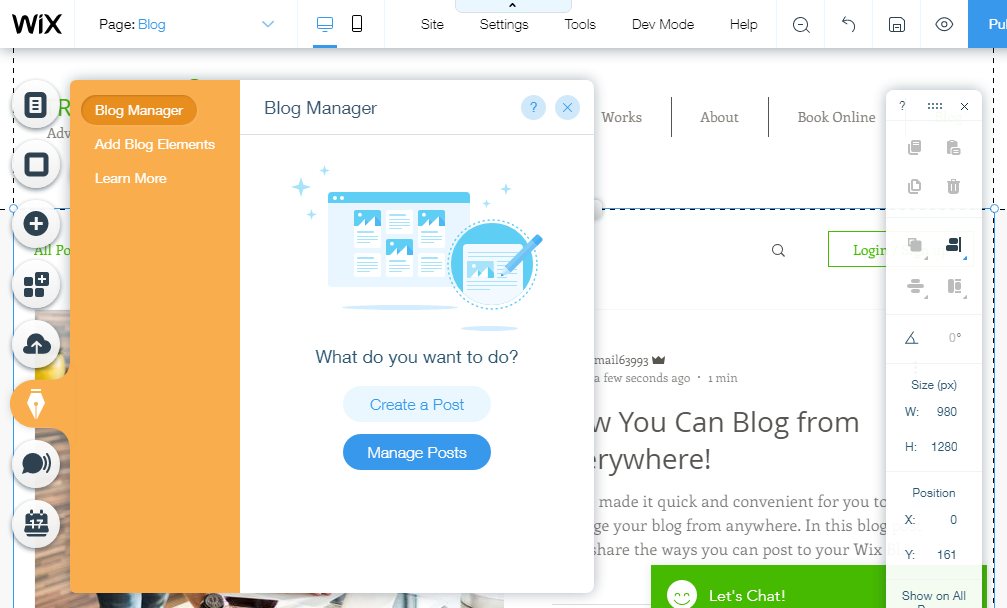
Izmantojot iepriekš minēto emuāra pārvaldnieku, varat izveidot jaunas ziņas, pārvaldīt esošās ziņas un pievienot emuāra elementus.
Tā kā šī ir jūsu pirmā reize, nospiediet pogu Izveidojiet ziņu pogu, lai palaistu tālāk redzamo skaisto ziņu redaktoru.
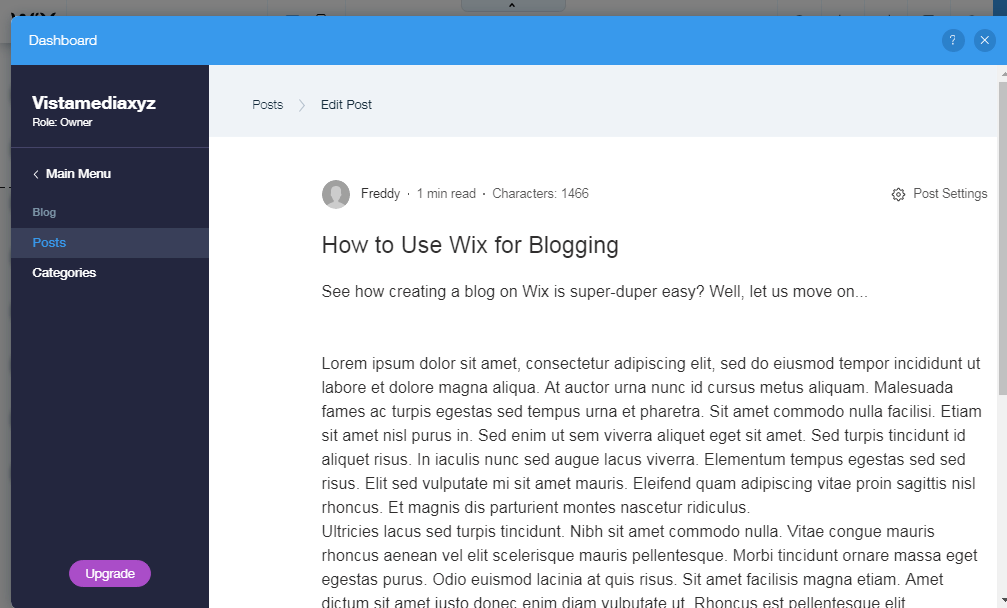
Neļaujiet vienkāršajam interfeisam jūs apmānīt, iepriekš minētajā ziņu redaktorā ir visas funkcijas, kas nepieciešamas, lai papildinātu jūsu ziņas.
Piemēram, lai pievienotu piedāvātos attēlus, kategorijas un SEO, vienkārši nospiediet Ziņu iestatījumi saite iepriekš parādītā ziņu redaktora labajā pusē. To darot, tiks atvērta tālāk esošajā attēlā redzamā iebīdāmā izvēlne.
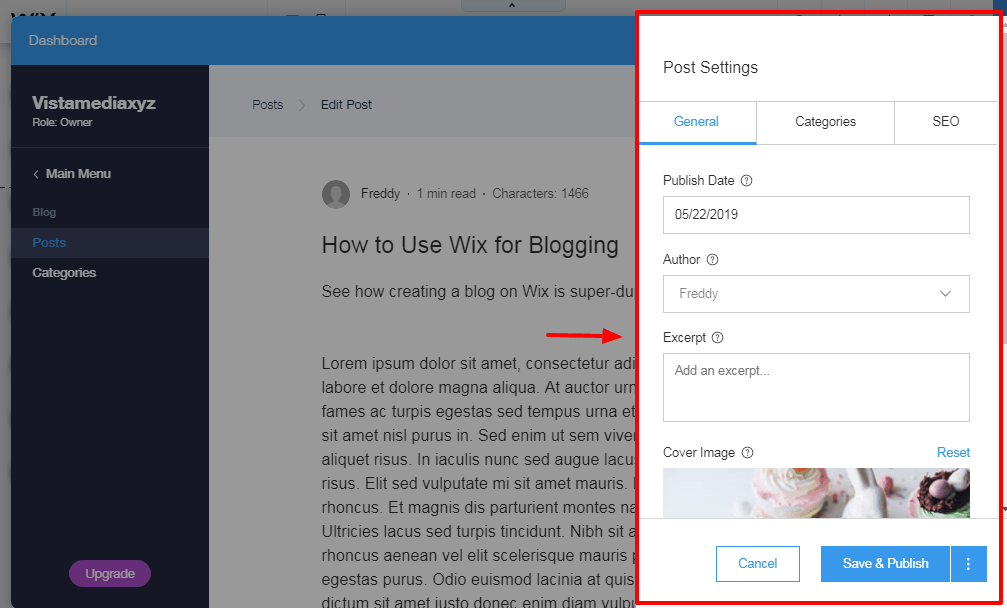
Wix emuāra izmantošana ir neticami vienkārša. Es nedomāju, ka jums radīsies problēmas.
Katra jums vajadzīgā funkcija ir pieejama atklātībā. Lai emuāru veidotu kā profesionālim, jums nebūs daudz jārauj. Patiešām, tas padara emuāru rakstīšanu diezgan patīkamu, ja es to drīkstu teikt.
Piezīme: Pēc emuāra pievienošanas neaizmirstiet noklikšķināt uz Publicēt pogu Wix redaktorā, lai saglabātu izmaiņas. Pretējā gadījumā jūsu emuārs paliks nepublicēts.
Labākā daļa ir tāda, ka Wix redaktors automātiski pievienos emuāru jūsu vietnes izvēlnei.
Ja mēs atgriežamies mūsu parauga vietnē, mēs atklājam, ka emuāra lapa jau darbojas (viņi pat iemeta pāris ierakstu paraugu labad). Skatīt attēlu zemāk.
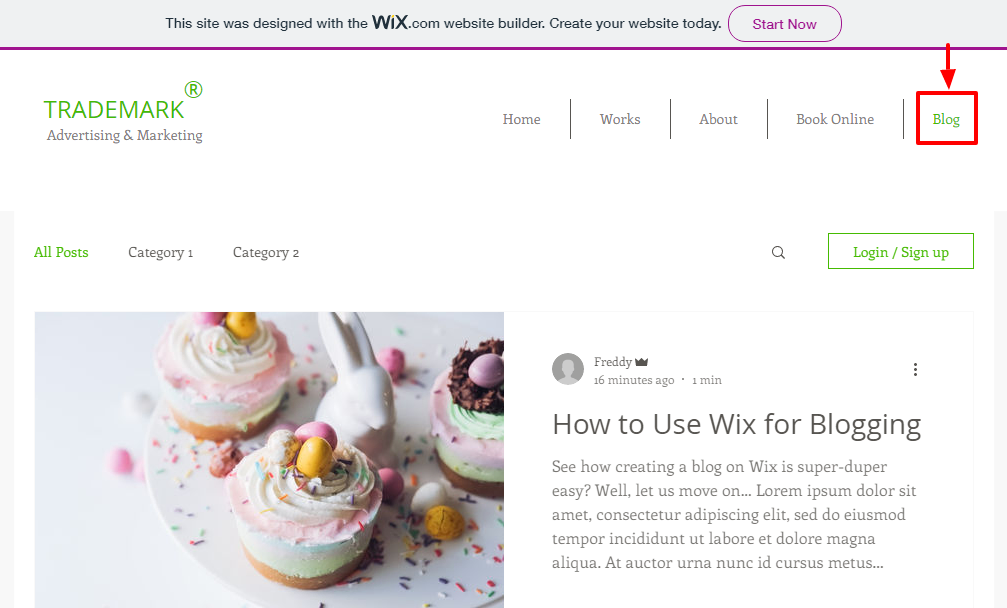
Un tas arī viss!
Tādā veidā jūs izveidojat emuāru vietnē Wix. Vai mēs izlaidām svarīgas jomas, par kurām vēlaties uzzināt vairāk? Lūdzu, paziņojiet man komentāros, un es ar prieku atjaunināšu ziņu.
Atcerieties, ka varat pielāgot savu emuāru pēc sirds patikas un pārvaldīt emuāru rakstīšanas džungļus. Mēs noteikti ceram, ka jūs lidojat augstu kā ērglis, lietojot steroīdus.
Dodieties uz Wix.com un sāciet tūlīt lai sāktu savu emuāru rakstīšanu.
Bez Wix, ļaujiet mums uzzināt, kā izveidot emuāru izmantojot Shopify.
Kā izmantot Shopify emuāru rakstīšanai
Shopify ir lieliska e-komercijas platforma (skatiet manu Shopify pārskatu un uzziniet, kāpēc), bet kā tas konkurē ar emuāru veidošanas platformu? Lūk, kā jūs varat viegli izveidot emuāru vietnē Shopify.
Dodieties uz Shopify.com (Es joprojām pieņemu, ka esat jauns) un nospiediet taustiņu Sāciet bezmaksas izmēģinājumu pogu, kas parādīta zemāk.
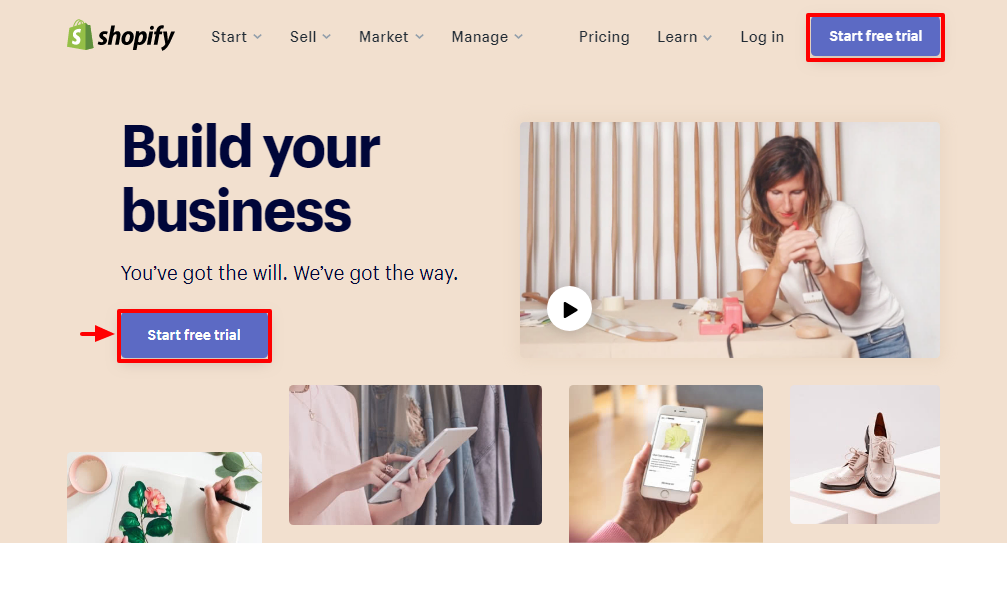
Pēc tam ievadiet savu e-pasta adresi, paroli un veikala nosaukumu. Pēc tam nospiediet pogu Izveidojiet savu veikalu pogu, kā mēs izceļam tālāk esošajā ekrānuzņēmumā.
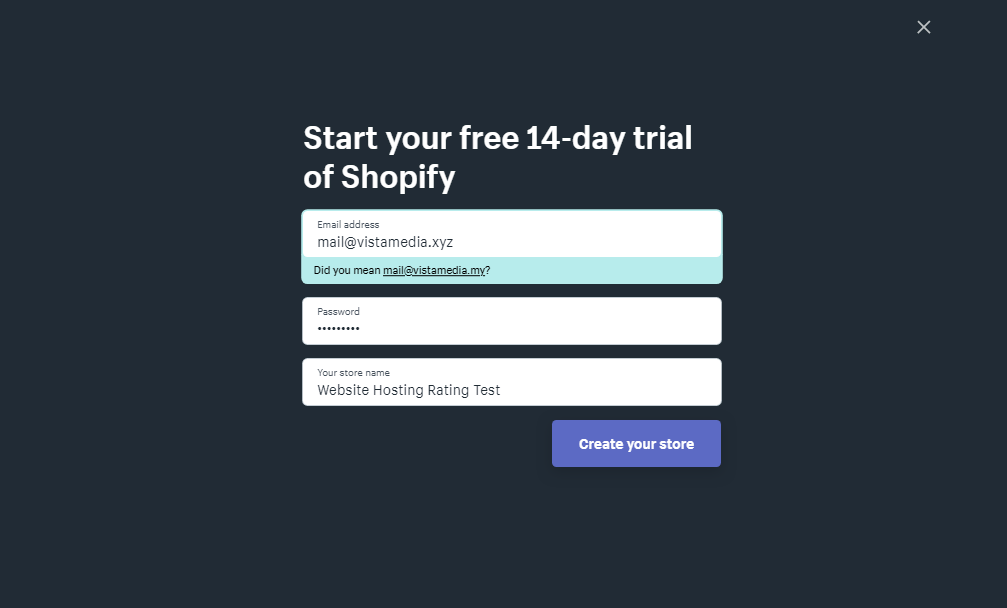
Pro tip: Iemācieties izveidot spēcīgas paroles. Turklāt nekad neizmantojiet to pašu paroli dažādos kontos un regulāri mainiet savu paroli.
Tiklīdz jūsu informācija ir pabeigta, Shopify novirza jūs uz ievada lapu, kurā viņi, tāpat kā Wix, pieprasa vairāk informācijas par jūsu biznesu. Lūk, kā tas izskatās.
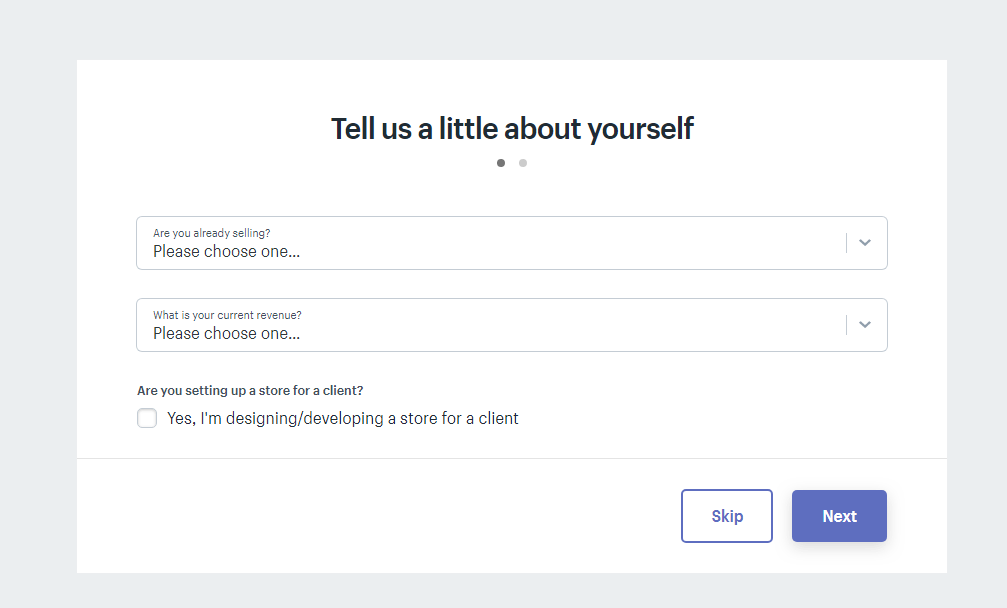
Pastāstiet viņiem, cik vien varat. Varat arī izlaist sveiciena lapu un doties tieši uz darbu.
Kā parasti, es veltīju laiku, lai sniegtu pēc iespējas vairāk informācijas par šo apmācību. Beigās jūs iegūsit tālāk redzamo administratora informācijas paneli.
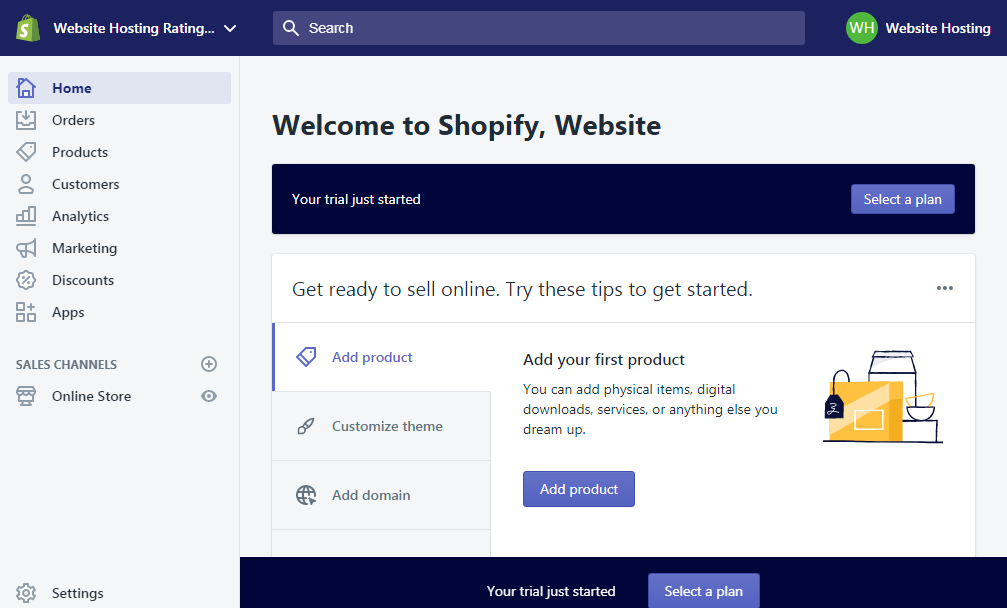
Pirms kaut ko darāt, piesakieties savā pastkastē un apstipriniet savu e-pastu.
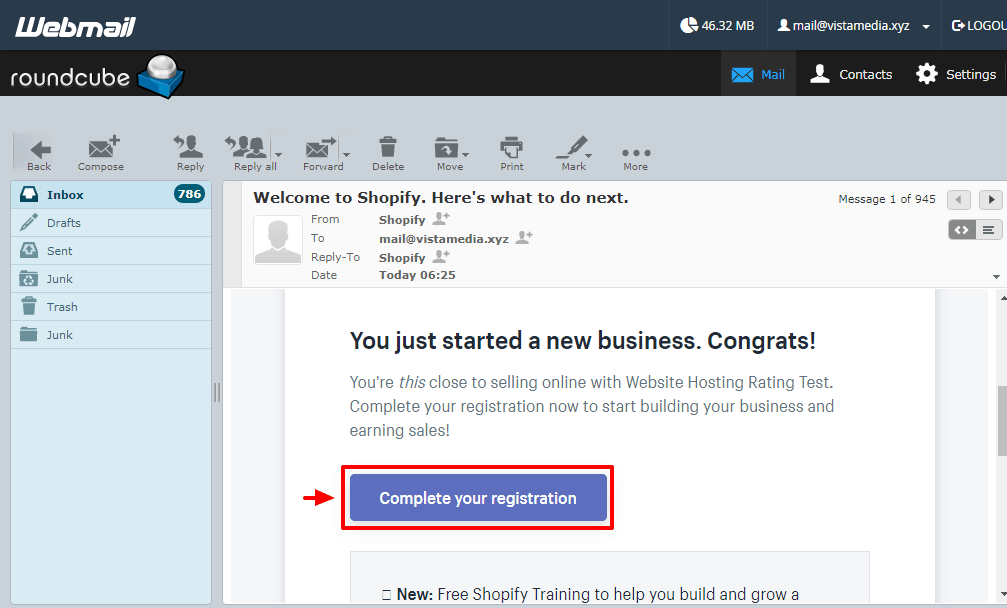
Uzklikšķinot Pabeidziet reģistrāciju poga novirza jūs atpakaļ uz Shopify administratora informācijas paneli. Administratora informācijas panelī varat veikt dažas darbības. Jūs varat (numurētā secībā):
- Sāciet pievienot savam veikalam jaunus produktus
- Pielāgojiet motīvu
- Pievienojiet pielāgotu domēnu
Es īsumā apskatīšu pirmās divas jomas, un tad mēs varam pievienot emuāru. Darījums? Lieliski 🙂
Jauna produkta pievienošana jūsu Shopify veikalam
Jauna produkta pievienošana savam Shopify veikals ir ceturtās klases skolēnu mantas. Vienkārši piesakieties savā administratora informācijas panelī un noklikšķiniet uz Pievienojiet produktu pogu, kā parādīts zemāk.
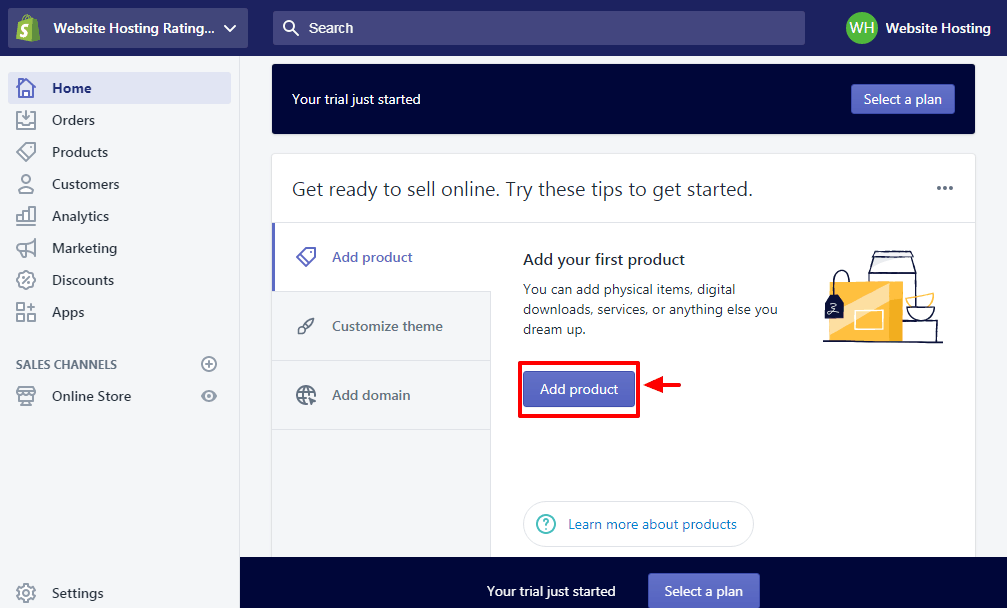
Nākamajā produktu redaktora ekrānā pievienojiet produkta informāciju (un varat pievienot daudz!) un pēc tam nospiediet IETAUPI pogu, kā parādīts zemāk esošajā attēlā.
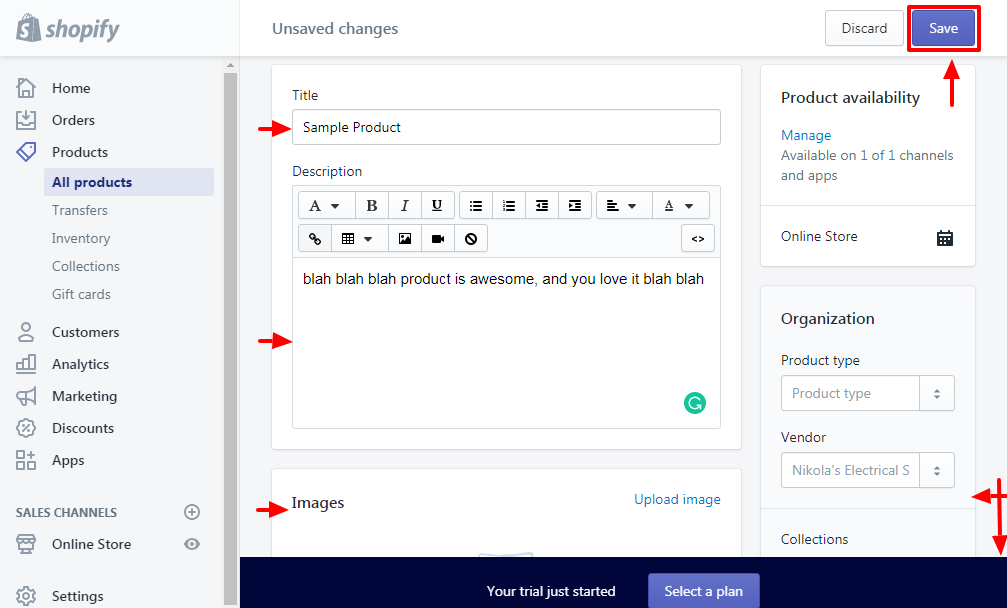
Pēc produkta pievienošanas (un varat pievienot tik daudz, cik vēlaties), noklikšķiniet uz Sākumlapa lai atgrieztos uz administratora informācijas paneli, kā parādīts tālāk.
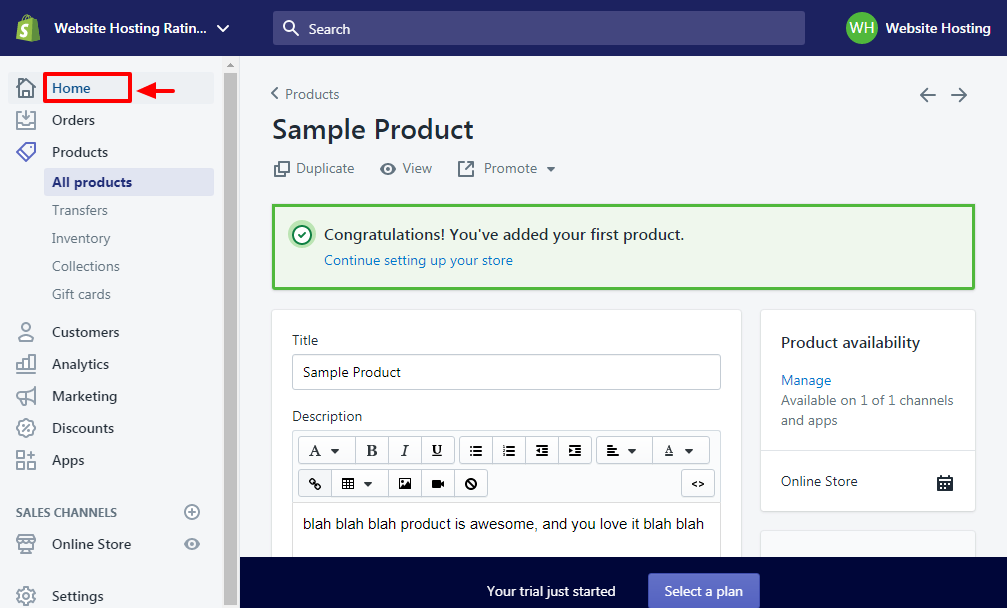
Shopify motīva pielāgošana
Shopify ļauj jums pielāgot jūsu tiešsaistes veikala izskatu un darbību, nezaudējot sviedrus. Kā? Administratora informācijas panelī cilnē Pielāgot motīvu noklikšķiniet uz Pielāgot motīvu pogu, kā parādīts zemāk.
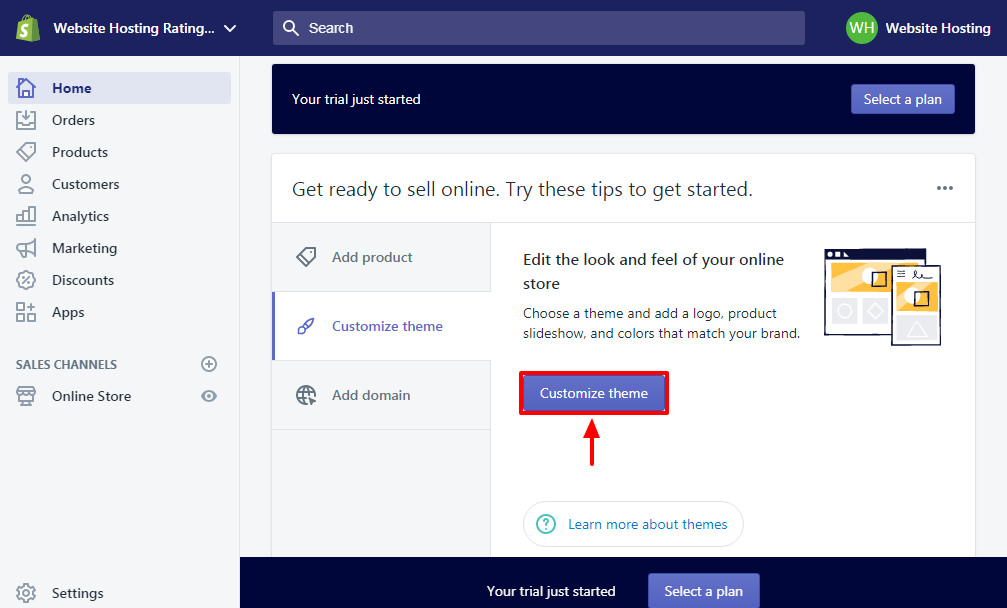
Noklikšķinot uz iepriekš esošās pogas, tiek atvērts Shopify motīvu lapa, kurā varat izvēlēties kādu no bezmaksas un augstākās kvalitātes motīviem, kā parādīts tālāk. Šajā apmācībā es izmantoju bezmaksas motīvus.
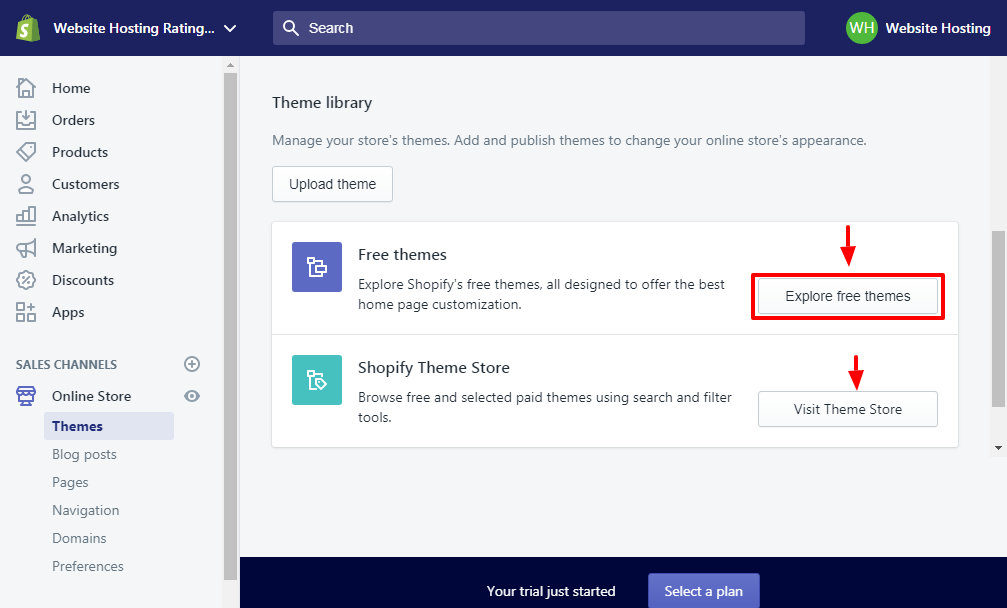
Noklikšķiniet uz Izpētiet bezmaksas tēmas pogu, lai palaistu tālāk parādīto uznirstošo logu.
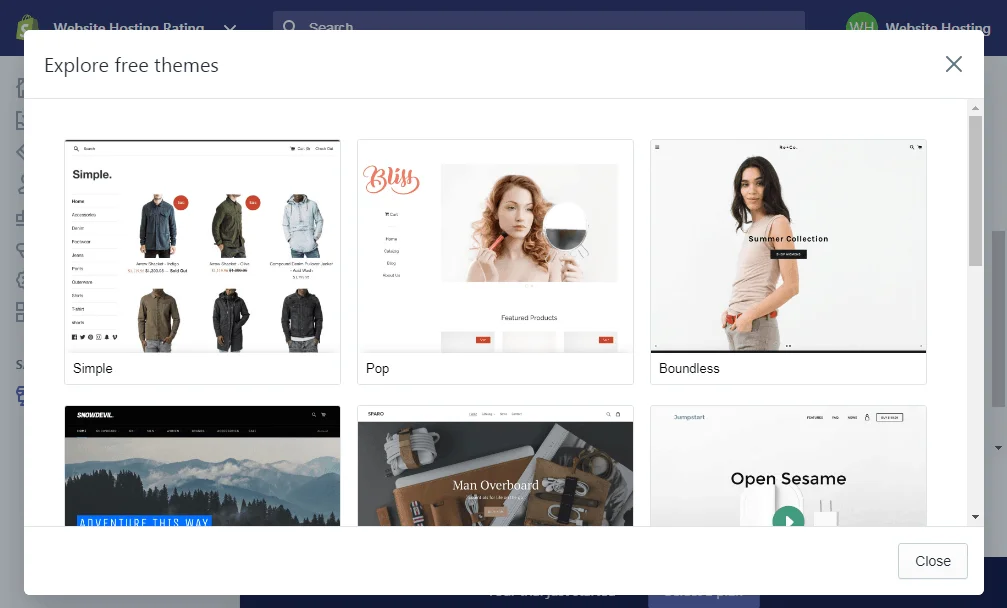
Noklikšķiniet uz izvēlētās tēmas un pēc tam nospiediet Pievienot motīvu bibliotēkai pogu, kā parādīts zemāk esošajā attēlā.
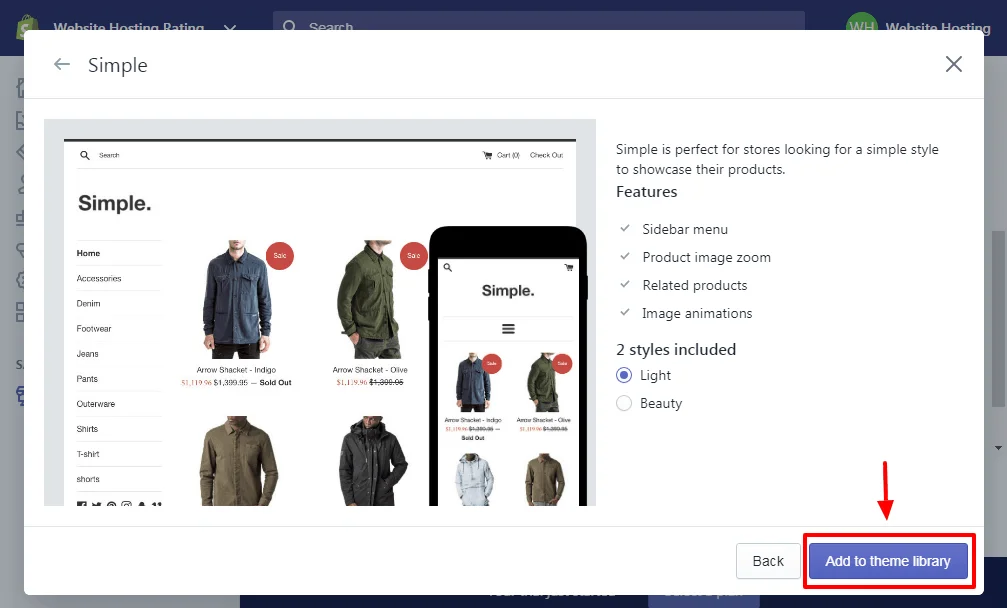
Kad esat pievienojis motīvu savai bibliotēkai, varat to veidot, noklikšķinot uz pielāgot saiti, kā mēs detalizēti redzam tālāk esošajā ekrānuzņēmumā.
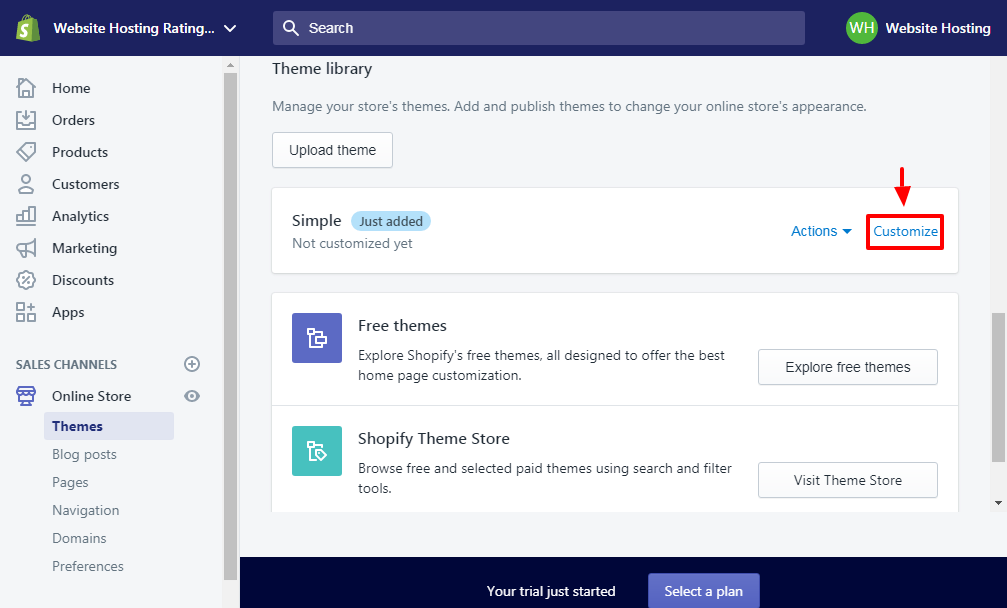
Kad noklikšķināt uz pielāgot saiti, Shopify novirza jūs uz tālāk parādīto ērti lietojamo vietnes redaktoru.
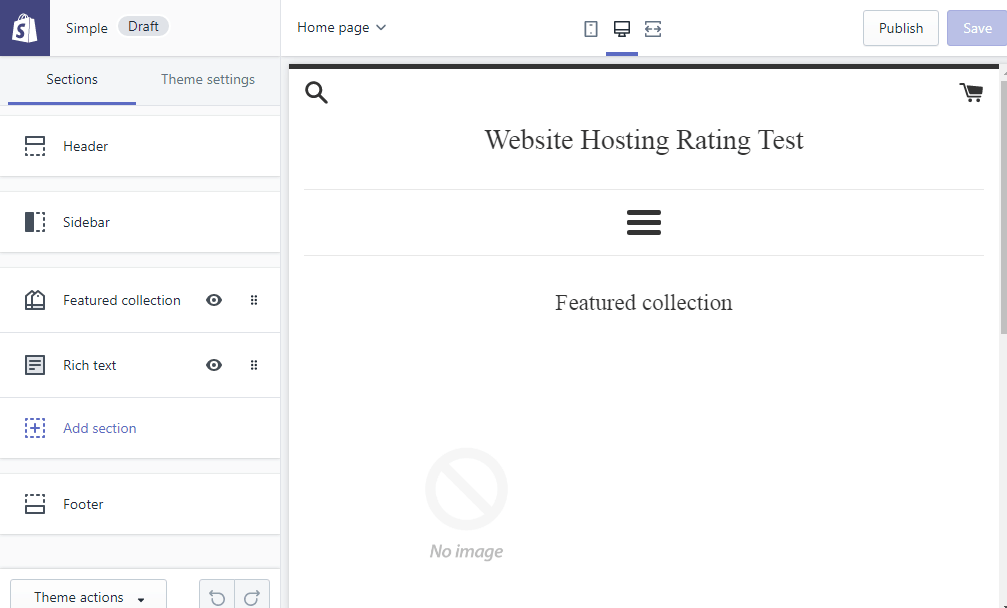
Šeit jūs varat pielāgot savu Shopify tiešsaistes veikalu, līdz pametat. Atbrīvojiet savu radošo ģēniju un izveidojiet savu sapņu veikalu. Ja rezultāti ir apmierinoši, nospiediet Publicēt pogu redaktora augšējā labajā stūrī, lai saglabātu izmaiņas.
Tagad pievienojiet emuāru savam Shopify emuāram.
Kā pievienot emuāru savam Shopify veikalam
Savā Shopify admin informācijas panelī pārejiet uz Interneta veikals -> Emuāra ieraksti un noklikšķiniet uz Izveidojiet emuāra ierakstu pogu, kā mēs izceļam tālāk.
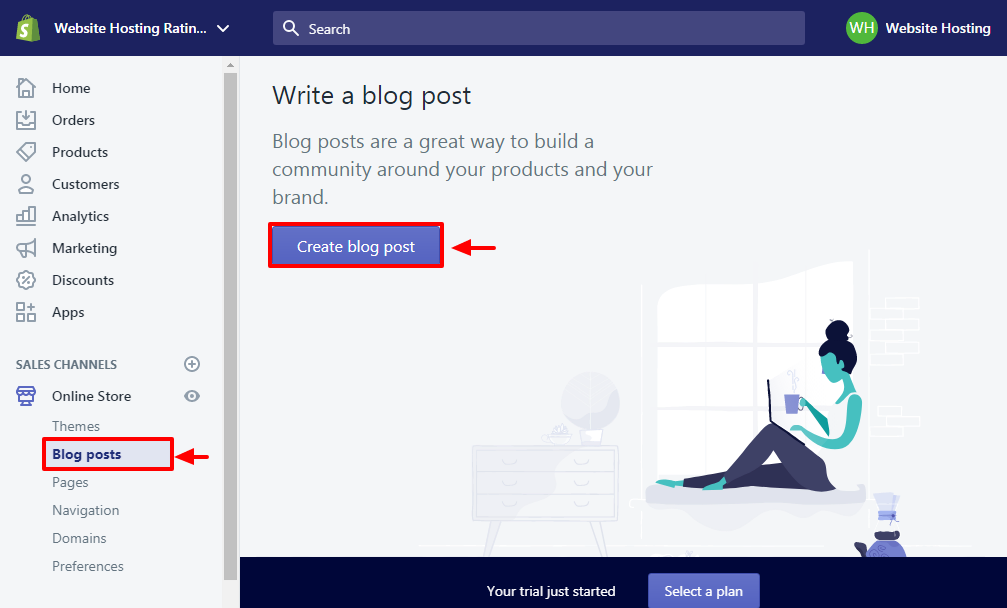
Pēc tam pievienojiet emuāra ziņas saturu skaistajā ziņu redaktorā, kā redzams nākamajā attēlā. Protams, neaizmirstiet saglabāt savu ziņu.
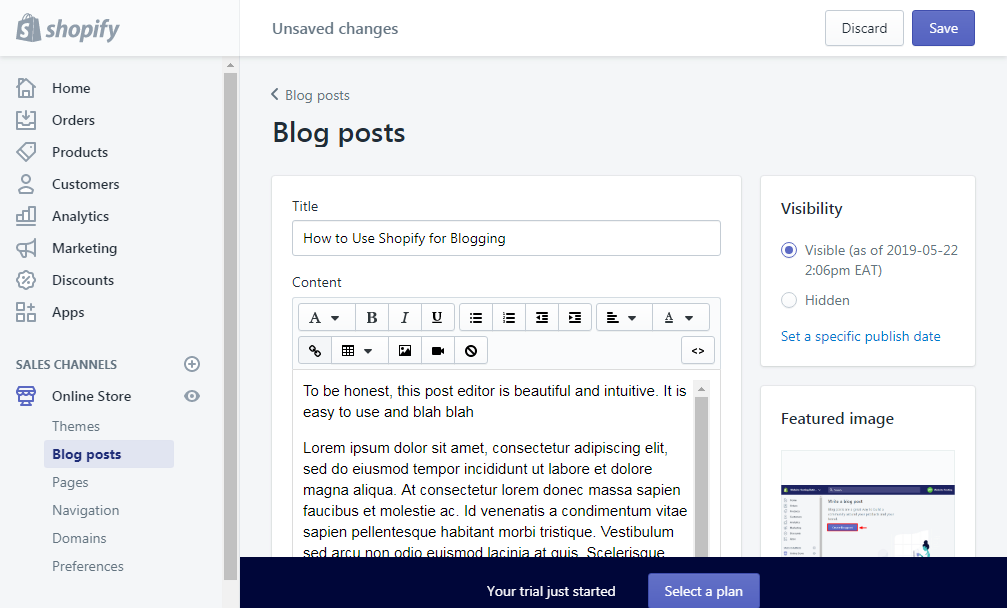
Iepriekš minētajam ziņu redaktoram ir pievienoti visi pasaules klases redaktora zvani un svilpes. Jūs saņemat visu, sākot no piedāvātajiem attēliem, kategorijām, SEO un tā tālāk.
Tālāk ir norādīts, kā emuāra ziņa tiek rādīta vietnē Debija tēma bez īpašas pielāgošanas.
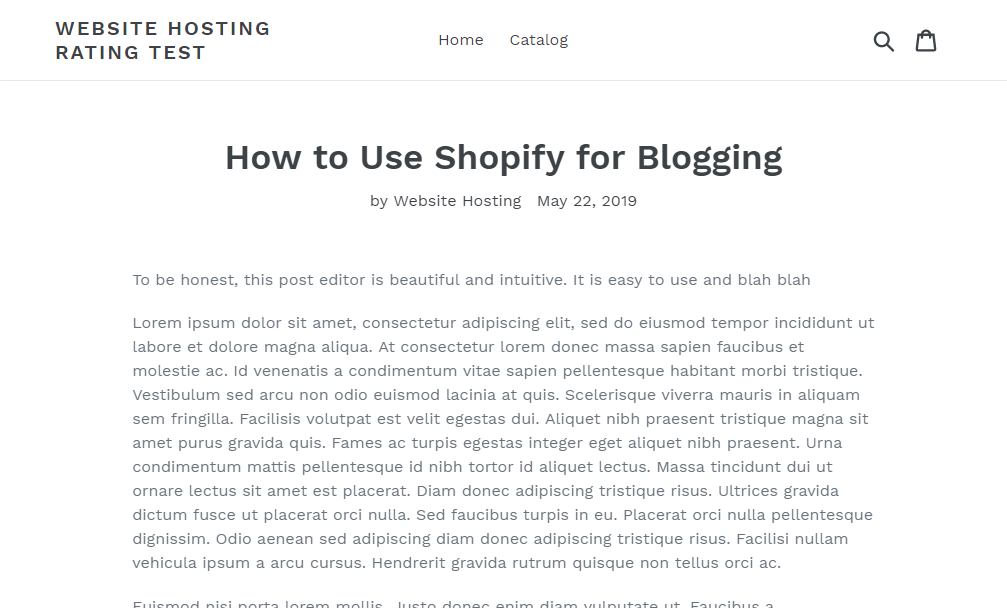
Tas bija viegli, vai ne? Diemžēl atšķirībā no Wix jums ir jāpievieno savs emuārs savai navigācijas izvēlnei. Kā?
Shopify redaktorā izvēlieties sadaļu, kurā atrodas jūsu navigācijas izvēlne, kā parādīts tālāk esošajā attēlā.
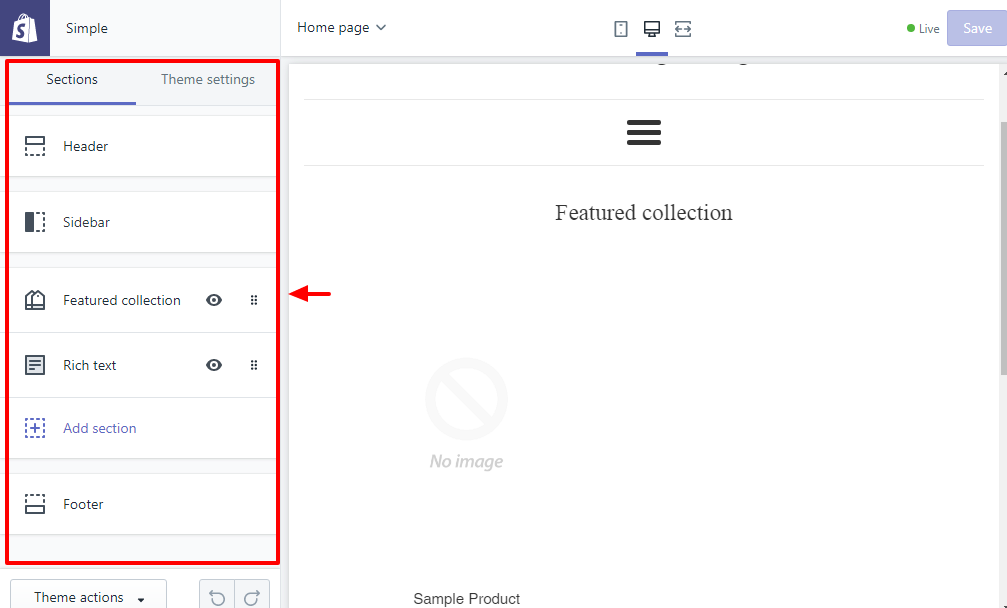
Šajā apmācībā es strādāju arī ar Vienkāršs tēmu, tāpēc mana izvēlne atrodas sānjoslā. Es izvēlos sānjoslas sadaļu un pēc tam noklikšķiniet uz Rediģēt izvēlni saiti uz Menu cilni, kā parādīts zemāk.
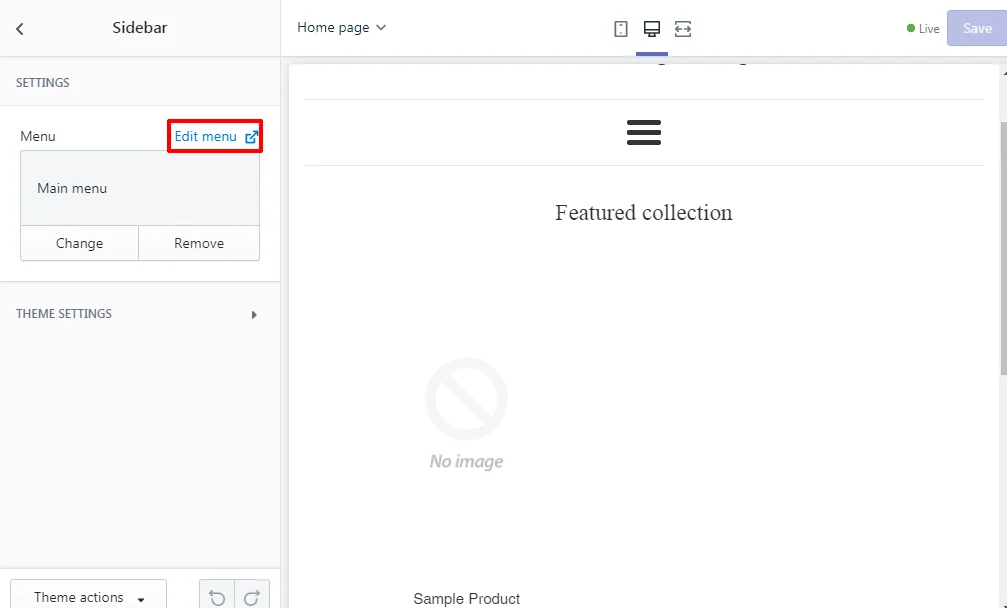
To darot, tiek atvērts Navigācija lapu jaunā cilnē. Tālāk noklikšķiniet uz Pievienot izvēlnes vienumu kā parādīts zemāk.
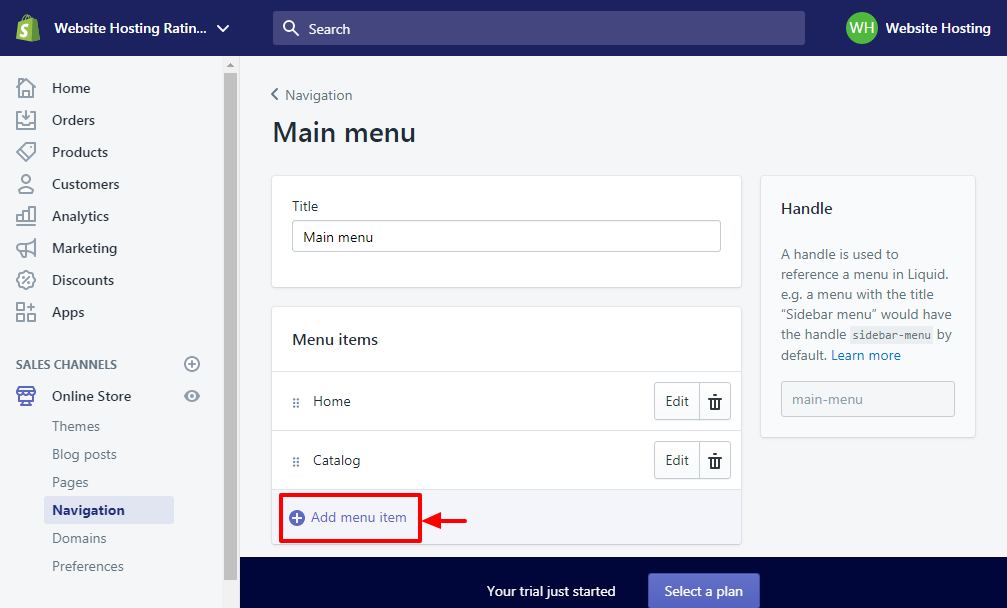
Parādītajā uznirstošajā logā pievienojiet sava emuāra nosaukumu, piemēram, Matt's Blog, un pēc tam izvēlieties saites veidu no saite nolaižamajā izvēlnē, kā parādīts zemāk. Piezīme: Jums ir jāizvēlas blogi lai pievienotu saiti savam emuāram.
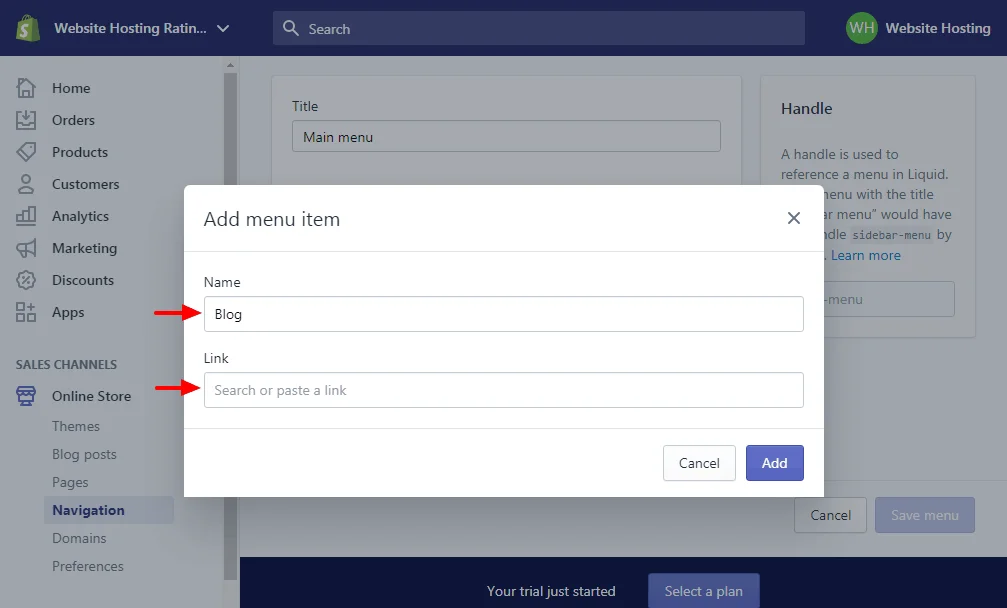
Beidzot nospiediet Pievienot pogu. Pēc tam nospiediet pogu IETAUPI pogu, kā parādīts zemāk, un jūsu darbs ir pabeigts.
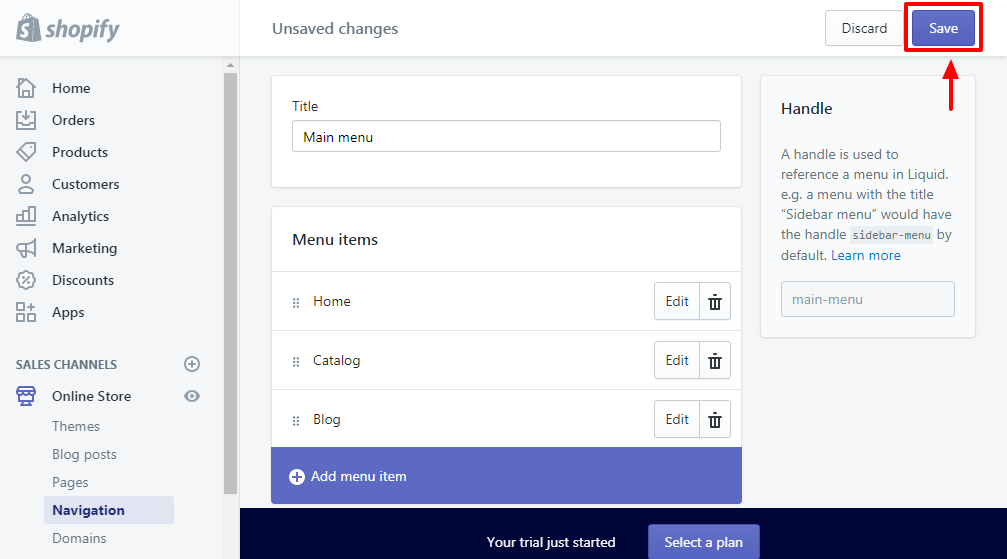
Oho, kāds ir sarežģīts veids, kā pievienot vienkāršu izvēlnes vienumu? Tagad, ja mēs ejam uz mūsu parauga vietni, Blogs izvēlnes vienums ir tieši tur, kur mēs to vēlējāmies. Skatīt attēlu zemāk.
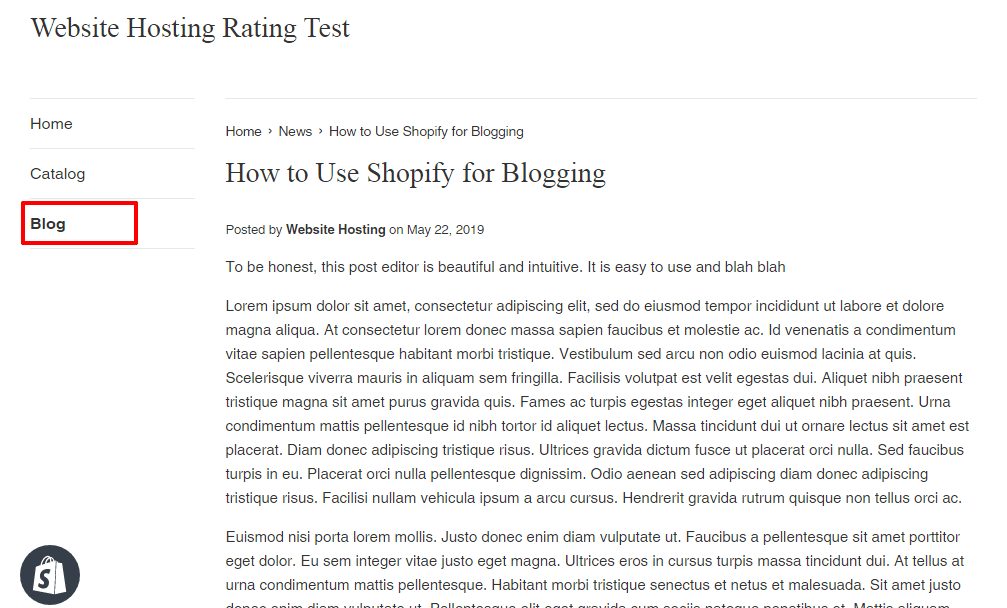
Dodieties uz Iepērcieties un sāciet savu emuāru tūlīt!
Fu, šis izvērtās par ļoti garu emuāra ierakstu; tomēr ceru, ka šodien šeit kaut ko uzzinājāt.
Kopsavilkums — kā izveidot emuārus vietnēs Wix un Shopify?
WordPress un Blogger, bez šaubām, ir populāras emuāru veidošanas platformas, taču, ja sākāt Wix or Shopify, jums nav jāpārvietojas citur, lai izveidotu spēcīgu emuāru.
Wix un Shopify nāk ar jaudīgām emuāru rakstīšanas iespējām, kas padarīs emuāra izveidi vienkāršu. Ja izspēlēsit savas kartes tiesības, iespējams, nekad neizskatīsit WordPress veidā vēl kādreiz.
Vai es izlaidu kaut ko svarīgu, ko jūs vēlētos iemācīties? Vai jums ir jautājumi vai ieteikumi? Lūdzu, paziņojiet mums komentāros. Prieks par veiksmīga emuāra izveidi Wix vai Shopify!
